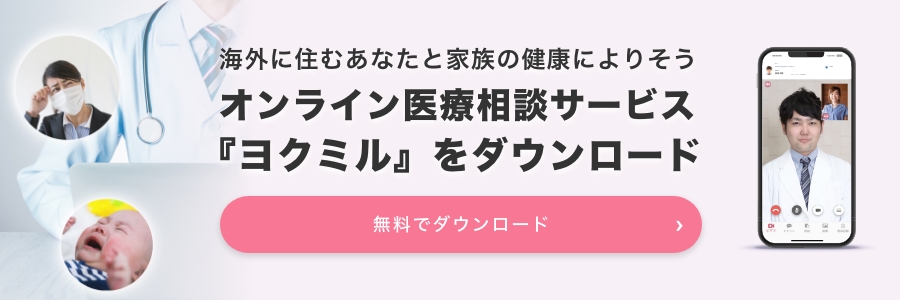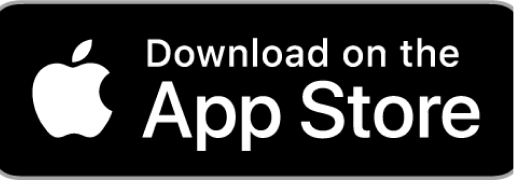このようなメッセージが表示されるのは、Windowsの設定でカメラとマイクの使用設定がオフになっているためです。
今回のブログでは、カメラとマイクの使用をオンにする設定方法をご案内いたします。
まずカメラの使用をオンにする設定方法からご案内いたします。
❶スタートメニューの設定(歯車アイコン)をクリックします。

❷Windowsの設定のプライバシーを選択します。

❸左メニューのカメラを選択します。

❹「このデバイスのカメラのアクセスはオンになっています」と表示されているかをご確認ください。
※アクセスがオフになっているとWindowsがカメラにアクセスできません。

❺「アプリがカメラにアクセスできるようにする」を【オン】にしてください。

これでカメラの使用設定は完了です。
続いて、マイクの使用をオンにする設定方法をご案内いたします。
※❶❷はカメラの設定方法と同じなので省略いたします。
❸左メニューのマイクを選択します。

❹「このデバイスのマイクへのアクセスはオンになっています」と表示されているかをご確認ください。
※アクセスがオフになっているとWindowsがマイクにアクセスできません。

❺「アプリがマイクにアクセスできるようにする」を【オン】にしてください。

これでマイクの使用設定は完了です。
カメラとマイクの対処方法はいかがでしたでしょうか。
パソコンを使っていると色々な設定や接続で問題が起こることが多々ありますよね。
実は私も皆さんと同様に日々様々な問題に直面しています。
パソコンやインターネットや周辺機器は進化が止まりません。
問題が起これば真っ直ぐに向き合い、一つ一つ解決していきます。
そして、このブログを通して皆さんに解決方法を共有してまいります。